电脑字体模糊,小编告诉你怎么解决电脑字体模糊
分类:windows7教程 发布时间:2018-06-13 20:51:06
我们在使用电脑的时候,有的时候会发现电脑字体模糊。那遇到这个时候我们该怎么解决呢?这是我今天要说到的内容,所以今天我就来告诉你们怎么解决电脑字体模糊的情况。
小伙伴们,你们使用的电脑有没有出现字体模糊的时候呢?如果有,你们是怎么解决的呢?今天小编这儿也有一种解决的方法,小伙伴们要不要看看小编是怎么解决电脑字体模糊的问题的呢?~~~
首先,鼠标在桌面空白处右键点击,然后点击“个性化”。
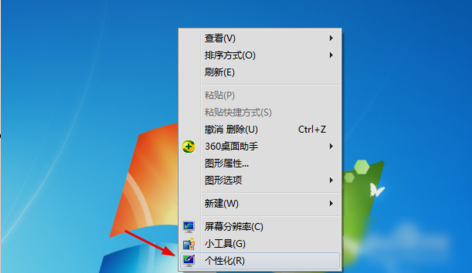
电脑字体变模糊系统软件图解1
点进去之后,找到左下角的“显示”并点击。
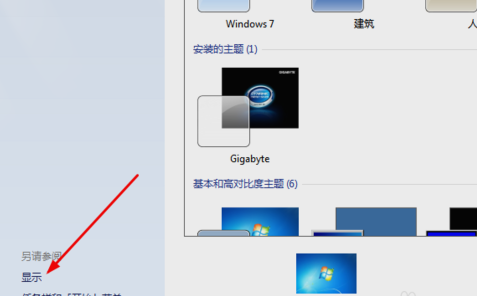
字体模糊系统软件图解2
打开之后,点击左侧的“调整Clear Type文本”。

字体模糊系统软件图解3
然后勾选“启用Clear Type”再点击下一步。
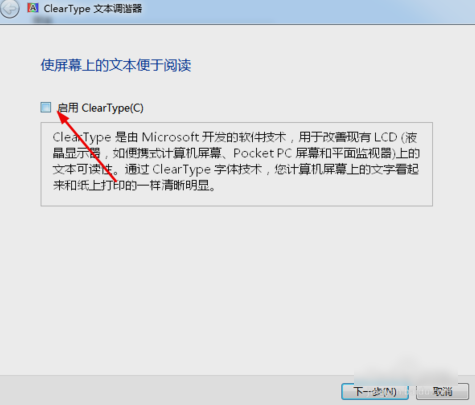
字体模糊系统软件图解4
然后再选择你看得清楚的文本框,再点下一步。

字体模糊系统软件图解5
接下来的每步都是找出最清晰的一个,然后点击下一步直到完成。
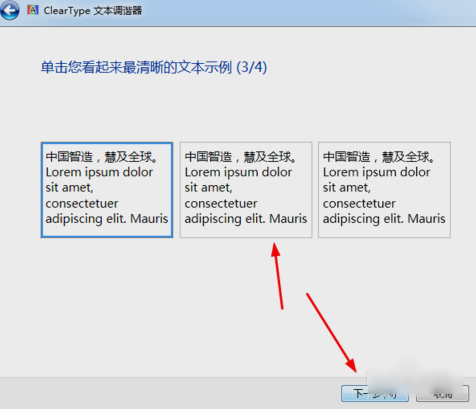
字体模糊系统软件图解6
弄好之后,点完成就成功解决问题了~~~
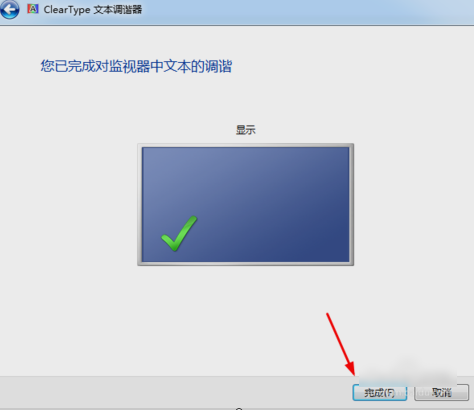
电脑字体系统软件图解7






 立即下载
立即下载







 魔法猪一健重装系统win10
魔法猪一健重装系统win10
 装机吧重装系统win10
装机吧重装系统win10
 系统之家一键重装
系统之家一键重装
 小白重装win10
小白重装win10
 杜特门窗管家 v1.2.31 官方版 - 专业的门窗管理工具,提升您的家居安全
杜特门窗管家 v1.2.31 官方版 - 专业的门窗管理工具,提升您的家居安全 免费下载DreamPlan(房屋设计软件) v6.80,打造梦想家园
免费下载DreamPlan(房屋设计软件) v6.80,打造梦想家园 全新升级!门窗天使 v2021官方版,保护您的家居安全
全新升级!门窗天使 v2021官方版,保护您的家居安全 创想3D家居设计 v2.0.0全新升级版,打造您的梦想家居
创想3D家居设计 v2.0.0全新升级版,打造您的梦想家居 全新升级!三维家3D云设计软件v2.2.0,打造您的梦想家园!
全新升级!三维家3D云设计软件v2.2.0,打造您的梦想家园! 全新升级!Sweet Home 3D官方版v7.0.2,打造梦想家园的室内装潢设计软件
全新升级!Sweet Home 3D官方版v7.0.2,打造梦想家园的室内装潢设计软件 优化后的标题
优化后的标题 最新版躺平设
最新版躺平设 每平每屋设计
每平每屋设计 [pCon planne
[pCon planne Ehome室内设
Ehome室内设 家居设计软件
家居设计软件 微信公众号
微信公众号

 抖音号
抖音号

 联系我们
联系我们
 常见问题
常见问题



